Phân vùng ổ đĩa cứng trong Windows 7 cực nhanh
Phân vùng ổ đĩa trong win7 cực nhanh không cần dùng phần mềm
Windows 7 có nhiều tính năng vượt trội so với winxp hay win trước đó nhưng vì nhiều lý do nào đó mà các bạn không muốn khám phá nó thay vì phải tìm các phần mềm thứ 3.
Hôm nay, Bệnh viện máy tính Net, xin giới thiệu các bạn chức năng phân vùng ổ cứng của win7 cực nhanh, không phải lo gây lỗi như các phần mềm thứ 3. Phân vùng trên ổ đĩa tốt nhất là khi bạn vừa cài win xong hoặc nếu ổ đĩa đang dùng đã chia sẵn có chứa dữ liệu thì chuyển hết dữ liệu đi rồi chia lại.
Bạn xem hình bên dưới nhé
Hoặc xem Video hướng dẫn tại đây : http://www.youtube.com/watch?v=UAkOwf9xPdk&feature=player_embedded#!
Hình 1
Hình 2
Nhập dung lượng bạn muốn cắt ra vào khung có dấu nhắc. Thường thì lấy tổng dung lượng ổ đĩa trừ cho dung lượng bạn muốn chọn cho phân vùng win C (Ở phân vùng C nên chọn khoảng 40Gb đến 50Gb là đủ dùng). Lưu ý dung lượng ở đây tính bằng Mb (VD ổ cứng của bạn 250Gb = 250 x 1024 = 256000Mb. Bạn muốn chọn ổ C là 40Gb = 40 x 1024 = 40960 thì nhập vào 256000 - 40096 = 215904 Mb). Vì mình cài trên máy ảo nên không không đủ dung lượng ổ đĩa cho các bạn xem, chỉ là minh họa vài Gb thôi
Hình 7
Hình 8
Hình 9
Hình 10
Hình 11
Hình 12
Hình 13
Hình 14
Hình 15
Trong trường hợp ổ cứng của bạn đang dùng đã chia sẵn có chứa dữ liệu nhưng bạn muốn chia lại thì làm như sau:
Giả dụ:
C: 20Gb, đã dùng 15Gb
D: 110Gb đã dùng 50Gb
E: 110Gb đã dùng 50Gb
Muốn chia lại:
C: 40Gb
D: 100Gb
E: 100Gb
Làm như sau::
1- Chuyển hết dữ liệu từ E sang D (Mở E xplorer)
2- Shink volume E 100Gb (tức là giữ lại E 10Gb, còn dư ra 100Gb)
3- New simple volume trên vùng trống 100Gb vừa dư ra, mặc định nó chọn là F hay G gì đó kệ nó
4- Delete volume E
5- Change Drive Letter and paths trên F thành E (mới)
6- Extend volume D, mặc định nó chọn hết phân vùng trống trên E cũ, bạn chỉ việc nhấn next, bây giờ D là 120Gb, đã dùng 100Gb
7- Chuyển hết dữ liệu từ D sang E (mới tạo ra)
8- Shrink volume D 100Gb (tức là giữ lại D 20Gb, còn dư ra 100Gb)
9- New simple volume trên vùng trống 100Gb vừa dư ra, mặc định nó chọn là F hoặc G, kệ nó
10- Delete volume D (cũ)
11- Extend volume C, mặc định nó chọn hết phân vùng trống trên D cũ, bạn chỉ việc nhấn next, bây giờ C là 40Gb, đã dùng 15Gb
12- Change Drive Letter and paths trên F hoặc G gì đó thành D (mới)
13- Chuyển dữ liệu từ E sang D như ban đầu
14- Xong
Vì ổ cứng đang dùng chứa nhiều dữ liệu nên mất nhiều thời gian cho thao tác sao chép, di chuyển dữ liệu, mà việc này do mình chủ động chứ còn việc chia ổ đĩa được win thực hiện chỉ trong tích tắc, bảo đảm không gây ra lỗi.
Nếu bạn nào dùng phần mềm thứ 3 sẽ dể bị hỏng Windows, có thể sẽ phải cài lại máy tính vì windows chết luôn.
Chú ý:
_Trong lúc thao tác, các bạn cứ để mặc định mà next tới còn chuyện primary, logical, NTFS gì gì đó cứ để tự win7 nó chọn đừng quan tâm tới làm gì.
_Với ổ cứng đã dùng lâu nhưng chỉ có 1 phân vùng C, muốn giảm ổ C xuống tối thiểu thì bạn phải tắt system restore hoặc xóa bớt điểm khôi phục không cần thiết trong system restore (dùng Ccleaner rất nhanh), khởi động lại máy rồi hãy chia lại đĩa.
Cảm ơn bạn đã quan tâm và ủng hộ bài viết này của tôi. Tôi sẽ tiếp tục chia sẽ với bạn những nội dung kế tiếp vào lần tới.
BỆNH VIỆN MÁY TÍNH NET
CAMERA VIETNAM NET
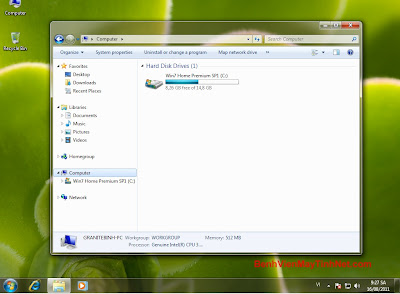



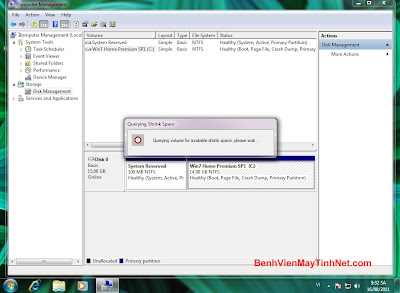
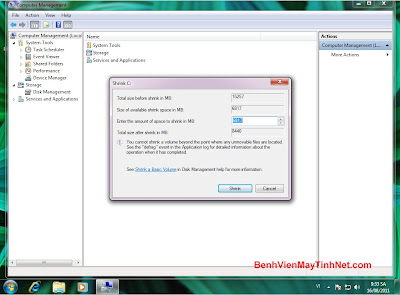

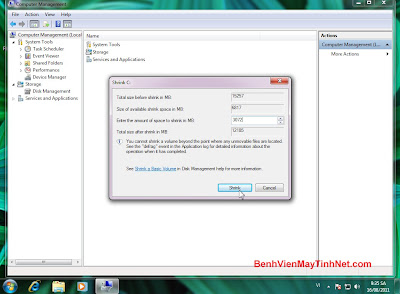

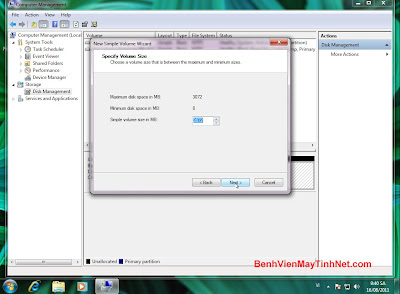

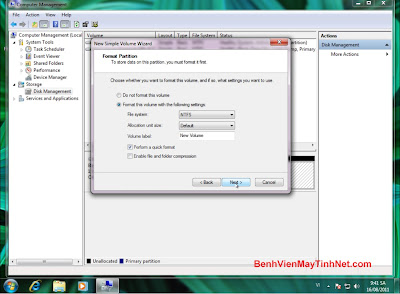


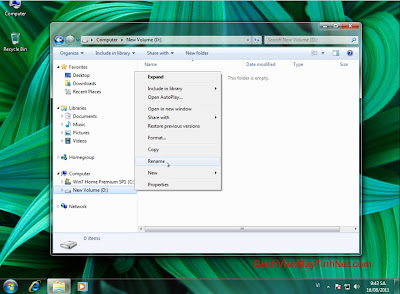

0 Nhận xét:
Đăng nhận xét
Thư thông báo mẫu nhận xét như sau :
Đăng ký Đăng Nhận xét [Atom]
<< Trang chủ